大神教你win10怎么更新升级
- 2018-02-27 18:00:49 分类:win10
win10系统能够获得下载的ISO一般不是最新版,最新版是通过系统升级来更新就最近win10 10049版本也是通过系统升级来获取更新,通过更新来升级版本,一些用户新手会问win10怎么更新升级?小编这就向大家说说小编的更新升级Win10系统经验。
win10的新版推出,是为了修补先前的一些不足和bug,如果有发现漏洞会即时的发布补丁包。相信在更新机会上并不想错过新功能的获取和BUG修复。怎么升级这样的一个Win10系统?很多网友可能还不会,下面就让小编给你们分享win10怎么更新升级的操作流程吧。
win10怎么更新升级图文解说
在开始菜单处点击,选择“设置”。
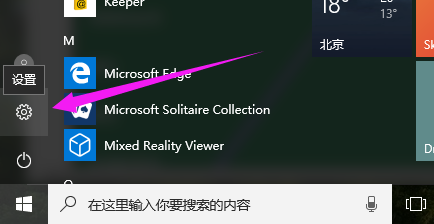
Win10示例1
选择“更新和安全”
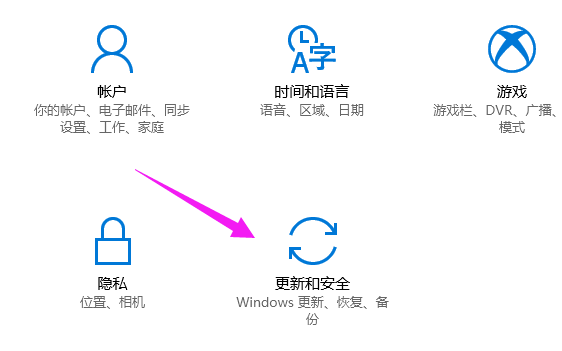
Win10示例2
在Windows更新界面中,点击“检查更新”
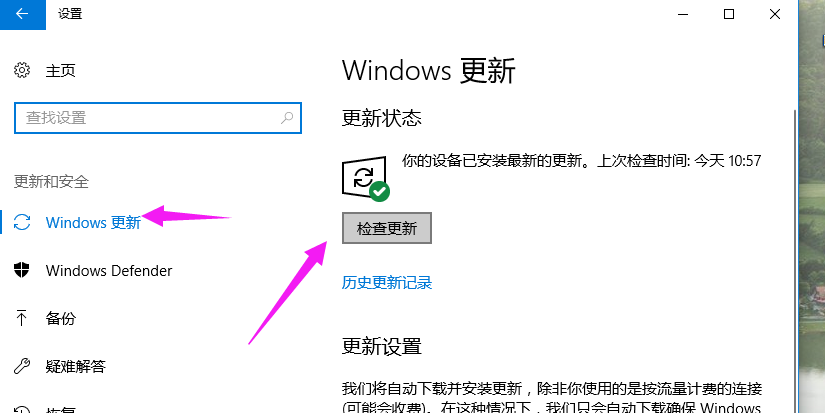
Win10示例3
方法二:
在搜索框里输入“控制面板”,点击搜索
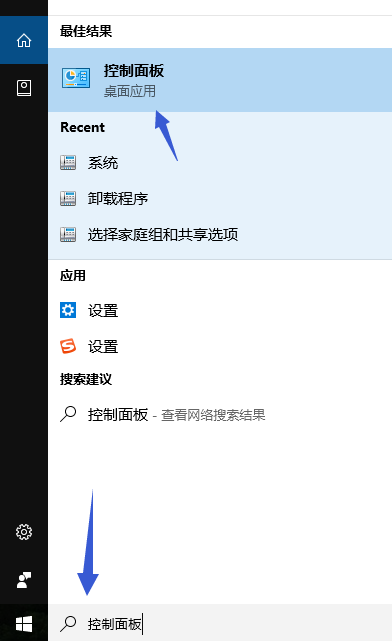
Win10示例4
在“控制面板”界面中,点击“系统和安全”
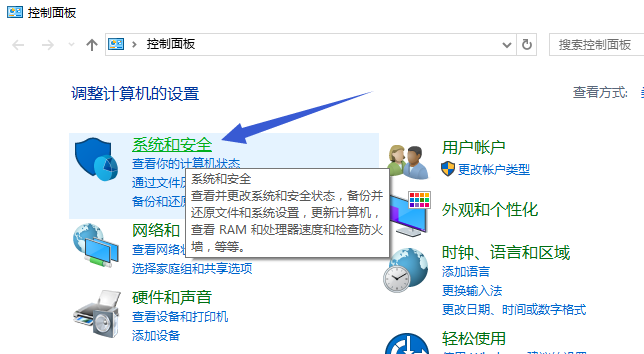
Win10示例5
在“Windows 更新”下,如果是自动更新的话就不用管它了,如果不是的话就点击左下角的“安装更新”就可以了。
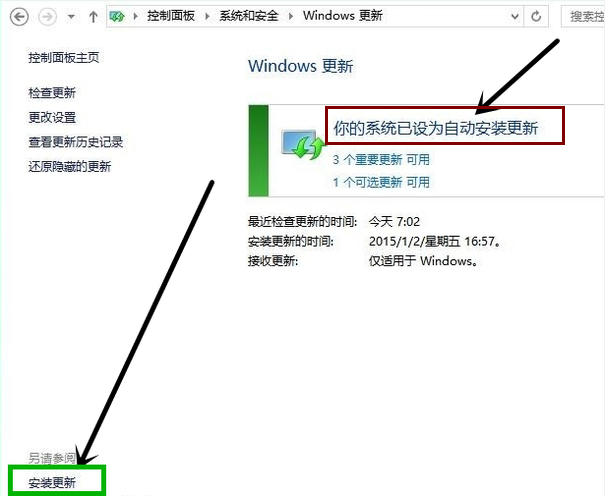
Win10示例6
以上就是win10更新升级的一些操作方法了,更多的精彩教程尽在“小白一键重装系统”官网上查找。